Animoto apskats
4 no 5
Viegli rada slaidrādes video cena
3, 5 no 5
Nedaudz dārga šim mērķim lietošanas ērtums
5 no 5
Videoklipu var izveidot dažu minūšu laikā atbalstu
5 no 5
Liela izmēra FAQ un ātrs e-pasta atbalsts
Ātrais kopsavilkums
Ja kādreiz esat mēģinājis salikt slaidrādi, jūs zināt, cik rūpīgs un garlaicīgs tas var būt. Animoto piedāvā alternatīvu: jūs vienkārši augšupielādējat visus savus fotoattēlus, izvēlieties motīvu, pievienojat dažus teksta rāmjus un esat gatavs eksportam. Programma piedāvā iespēju ar šo metodi izveidot personiskus vai mārketinga videoklipus, kā arī plašas pielāgošanas iespējas audio, krāsu un izkārtojuma veidā. Tas ir piemērots indivīdiem un amatieriem, kuri novērtēs vienkāršību, nevis profesionāli tirgotāji vai biznesa cilvēki, kuri varētu vēlēties mazliet lielāku kontroli pār procesu.
Kas man patīk
- Ļoti viegli iemācīties un lietot
- Veidņu un izklāstu dažādība
- Pielāgošanas spējas, kas ir augstākas par nominālvērtību
- Ļoti spējīga audio funkcionalitāte
- Eksporta un akciju opciju pārpilnība
- Ierobežota kontrole pār pārejām, tēmām
- Pogas “atsaukt” trūkums
Animoto
Kopējais vērtējums: 4, 4 no 5 tīmekļa vietnēm, mēnesī - 8 USD, apmeklējiet vietniĀtra navigācija
// Kāpēc jums vajadzētu man uzticēties?
// Kas ir Animoto?
// Animoto: ko tas var piedāvāt?
// Mana pārskatīšanas un vērtējumu iemesli
// Animoto alternatīvas
// Secinājums
Kāpēc jums vajadzētu man uzticēties?
Tāpat kā ikvienam citam patērētājam, man nepatīk pirkt lietas, nezinot, ko iegūstu. Jūs nedotosit uz iepirkšanās centru un neiegādājaties neatzīmētu lodziņu, lai tikai uzminētu, kas atrodas iekšā, kāpēc gan jums būtu jāiegādājas programmatūra no interneta tikai uz problēmu rēķina? Mans mērķis ir izmantot šo pārskatu, lai iesaiņotu iepakojumu, neliekot nevienam par to maksāt, un pilnīgu pārskatu par manu pieredzi ar programmu.
Dažas dienas esmu pavadījis, eksperimentējot ar Animoto, izmēģinot katru funkciju, ar kuru saskāros. Es izmantoju viņu bezmaksas izmēģinājumu. Jūs pat varat redzēt manu, kā izskatās mans konts:

Visi šī pārskata ekrānuzņēmumi ir no manas pieredzes. Programmas laikā es izveidoju dažus video paraugus ar saviem attēliem. Šos piemērus skatiet šeit un šeit. Visbeidzot, es arī sazinājos ar Animoto klientu atbalsta komandu, lai novērtētu viņu atbilžu noderīgumu. Mana e-pasta mijiedarbība ir redzama zemāk esošajā sadaļā “Iemesli manam pārskatam un vērtējumiem”.
Kas ir Animoto?
Animoto ir tīmekļa programma, lai izveidotu video no attēlu kolekcijas. Jūs to varat izmantot, lai izveidotu personiskus slaidrādes vai mini mārketinga videoklipus. Tie nodrošina dažādas veidnes, kuras varat izmantot, lai parādītu ģimenes brīvdienu fotoattēlus, profesionālas fotografēšanas prasmes vai savus jaunākos biznesa produktus.
Vai Animoto ir bezmaksas?
Animoto nav bezmaksas. Tomēr viņi piedāvā savas vidējās pakāpes jeb “pro” paketes bezmaksas izmēģinājumu 14 dienas. Izmēģinājuma laikā visi jūsu eksportētie videoklipi tiks marķēti ar ūdenszīmi, bet jums ir pilnīga pieeja Animoto funkcijām.
Ja vēlaties iegādāties Animoto, jūs maksājat mēnesī vai mēneša likmi gadā. Pēdējais ilgtermiņā ir uz pusi dārgāks, taču nav saprātīgs, ja jūs plānojat izmantot Animoto tikai reti. Zemāk redzamajā attēlā parādītas gada likmes.
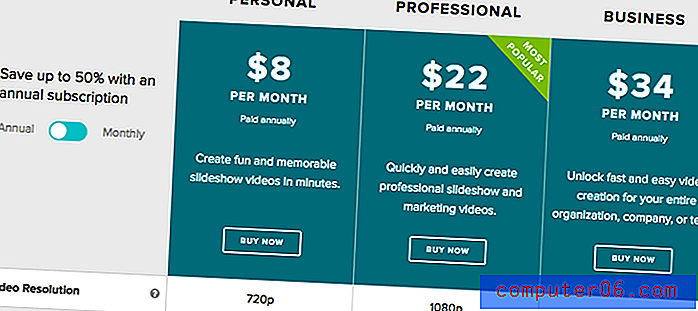
Lai iegūtu papildinformāciju par to, ko katrs iepakojums ļauj jums izdarīt, apmeklējiet Animoto cenu lapu.
Vai Animoto ir drošs?
Animoto ir droši lietot. Lai arī daži varētu būt noraizējušies, jo tā ir tīmekļa programma pretstatā lejupielādētai programmai, vietne ir nodrošināta ar HTTPS protokoliem, kas nozīmē, ka jūsu informācija tiek aizsargāta uz viņu serveriem.
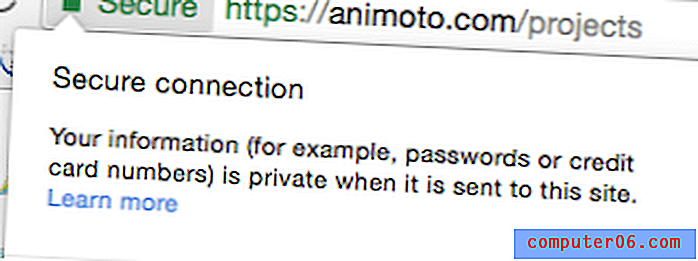
Turklāt Nortona rīks SafeWeb novērtē vietni Animoto kā pilnīgi drošu bez ļaunprātīgiem kodiem.
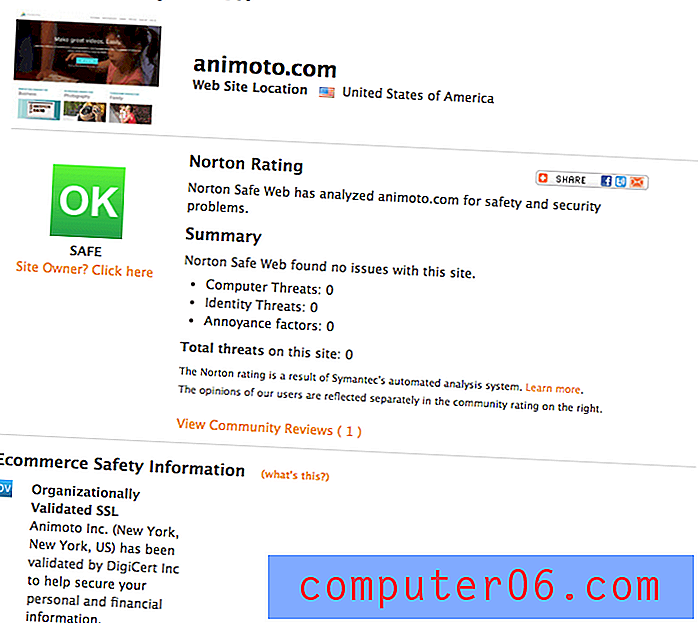
Viņi arī ir apstiprinājuši, ka vietnes drošības sertifikāts nāk no reāla uzņēmuma ar faktisko adresi. Darījumi caur vietni ir droši un likumīgi.
Kā jūs izmantojat Animoto?
Animoto reklamē trīs soļu procesu video veidošanai:
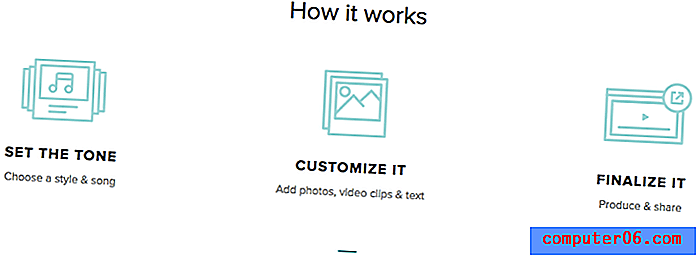
Tas faktiski ir diezgan precīzs, it īpaši ņemot vērā to, cik vienkārša ir programmas lietošana. Piesakoties programmā, jūs vēlaties izveidot jaunu projektu. Kad esat izvēlējies slaidrādi vai mārketingu, programma piedāvā masīvu veidņu, no kurām izvēlēties.
Kad izvēlēsities, multivide būs jāaugšupielādē fotoattēlu un video veidā. Varat vilkt un nomest, lai to pārkārtotu, kā arī pievienotu teksta slaidus. Ir daudz pielāgošanas iespēju. Kad esat pabeidzis, jūs varat izvēlēties “ražot”, lai eksportētu savu video uz MP4 vai kopīgotu to sociālajos saziņas līdzekļos.
Animoto: ko tas var piedāvāt?
Animoto ir ļoti efektīvs un ērti lietojams rīks fotoattēlu veidošanai. Es eksperimentēju ar programmatūru, lai iegūtu priekšstatu par to, ko tā spēj. Es izmantoju bildes, kuras esmu savācis no pagājušā gada. Rezultātu var redzēt šeit:
https://youtu.be/ASQ3fMXUXtUVideo nevar ielādēt, jo JavaScript ir atspējots: Demo Video izveidots ar Animoto (autore Nicole) (https://youtu.be/ASQ3fMXUXtU)Vēl vienu…
https://youtu.be/Ra1opTOhA3YVideo nevar ielādēt, jo JavaScript ir atspējots: Video slaidrāde izveidota, izmantojot Animoto (autore Nicole) (https://youtu.be/Ra1opTOhA3Y)Lai gan es neesmu profesionāls fotogrāfs vai video veidotājs, tam vajadzētu dot priekšstatu par programmas stilu un izmantošanu. Ne visas uzskaitītās funkcijas ir pieejamas visos Animoto abonēšanas līmeņos. Skatiet pirkuma lapu, lai redzētu, vai kāda funkcija ir ierobežota ar augstākām cenu iekavām.
Zemāk ir informācijas un ekrānuzņēmumu kolekcija, ko ieguvu eksperimenta laikā.
Slaidrāde un mārketinga video
Tas ir pirmais jautājums, ko Animoto jums uzdod, kad sākat veidot jaunu filmu: kādu video vēlaties izveidot?
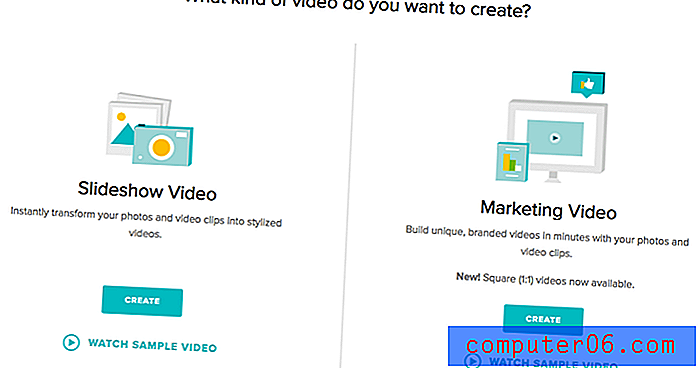
Ir dažas lietas, kas padara tās atšķirīgas viena no otras. Pirmkārt, kāds ir jūsu mērķis? Ja rādāt ģimenes fotoattēlus, veidojat svinīgu kolāžu vai parasti trūkst nepieciešamības pēc teksta un subtitriem, jums vajadzētu pievienoties slaidrādes video. Šis stils ir mazliet personīgāks. No otras puses, mārketinga video piedāvā dažādas proporcijas un veidņu komplektu, kas ir vērsti uz maza biznesa, produkta vai jauna produkta reklamēšanu.
Turklāt katra video veida redaktors ir nedaudz atšķirīgs. Slaidrādes video redaktorā vadīklas ir vairāk balstītas uz blokiem. Rīkjosla atrodas kreisajā pusē, un tajā ir četras galvenās kategorijas: stils, logotips, multivides pievienošana un teksta pievienošana. Galvenajā rediģēšanas apgabalā varat vilkt un nomest, lai pārkārtotu video laika joslu vai aizstātu mūziku.
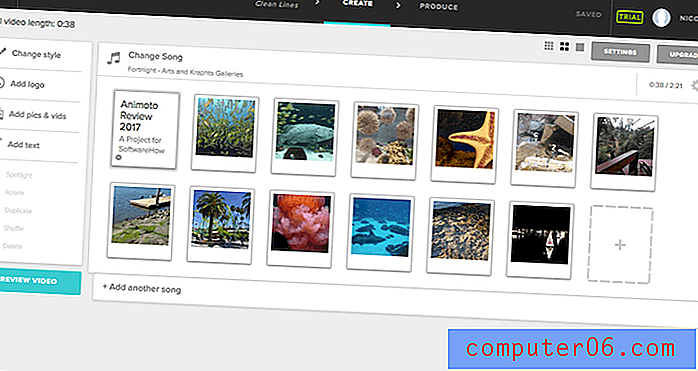
Mārketinga redaktorā rīkjoslai ir dažādas iespējas (multivide, stils, attiecība, dizains, filtri, mūzika) un tā ir saīsināta. Tā vietā, lai augšupielādētu visus multivides failus vienlaikus, tas tiek saglabāts sānos, lai jūs varētu izvēlēties, kas der veidnei. Izvēloties konkrētu bloku no redaktora, tiks parādīti vēl vairāk rīku, kas saistīti ar tekstu un vizuālo izskatu.
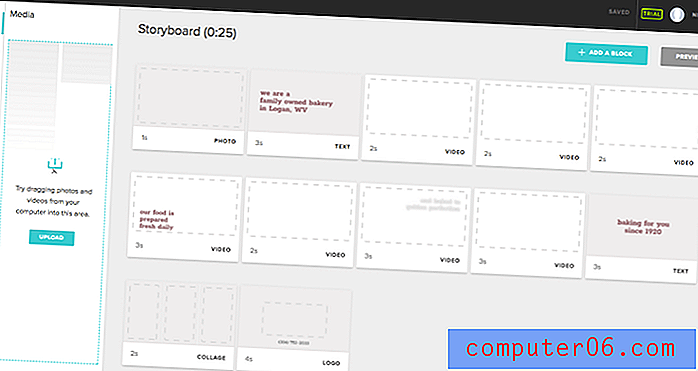
Visbeidzot, ir dažas atšķirības manipulācijās ar plašsaziņas līdzekļiem. Piemēram, mārketinga video ļauj pielāgot attēlu izkārtojumus, nevis motīvu ģenerētas iespējas, kā arī pārklātu tekstu, nevis atsevišķus slaidus. Jums ir vairāk iespēju kontrolēt fontu, krāsu shēmu un logotipu.
Multivide: attēli / video, teksts un audio
Attēli, teksts un audio ir galvenā vide, ko izmanto informācijas paziņošanai video formātā. Animoto paveic lielu darbu, integrējot visus trīs šos aspektus savā programmā.
Neatkarīgi no tā, kāda veida video veidojat, attēlu un videoklipu importēšana ir ārkārtīgi vienkārša. Sānjosla kreisajā pusē var šķist nedaudz atšķirīga, taču funkcija ir tāda pati. Vienkārši izvēlieties “Multivide” vai “Pievienot attēlus un attēlus”, lai parādītu uznirstošo izvēlni ar faila izvēli.
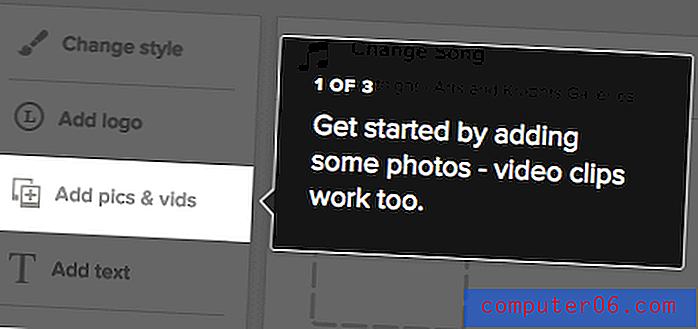
Kad esat importējis vēlamo multividi (lietojiet taustiņu kombināciju SHIFT + kreiso taustiņu, lai atlasītu vairākus failus vienlaikus), faili būs pieejami Animoto. Slaidrādes videoklipos laika skalā tiks parādīti bloki, savukārt mārketinga videoklipos tie tiks turēti sānjoslā, līdz jūs norādīsit bloku.
Slaidrādes video varat mainīt secību, velkot attēlus uz jaunu vietu. Videoklipu mārketingam velciet multividi virs bloka, kuram vēlaties to pievienot, līdz pirms peles atlaišanas redzat apgabalu, kas ir izcelts.
Kad visi jūsu attēli ir vietā, nākamais, ko vēlaties pievienot, ir teksts. Mārketinga videoklipā tekstam ir iepriekš noteiktas atrašanās vietas, pamatojoties uz veidni, vai arī jūs varat pievienot savu, izmantojot pielāgotos blokus. Slaidrādes video liks sākumā pievienot nosaukuma slaidus, taču varat arī ievietot savus videoklipu jebkur.
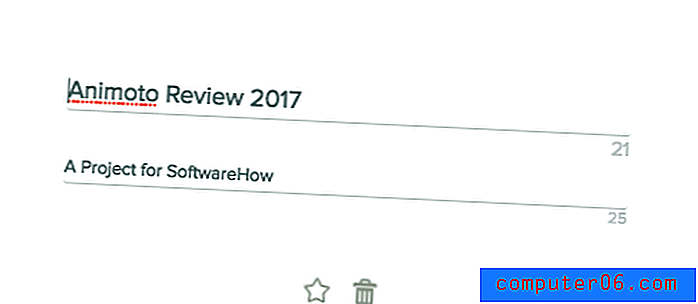
Slaidrādes video jums ir minimāla kontrole pār tekstu. Varat pievienot slaidu vai parakstu, bet fonts un stils ir atkarīgs no veidnes.
No otras puses, mārketinga video piedāvā daudz teksta vadības iespēju. Ir daži desmiti fontu (daži ir ieteicami, pamatojoties uz jūsu veidni), no kuriem izvēlēties, un jūs varat pēc vajadzības rediģēt krāsu shēmu.
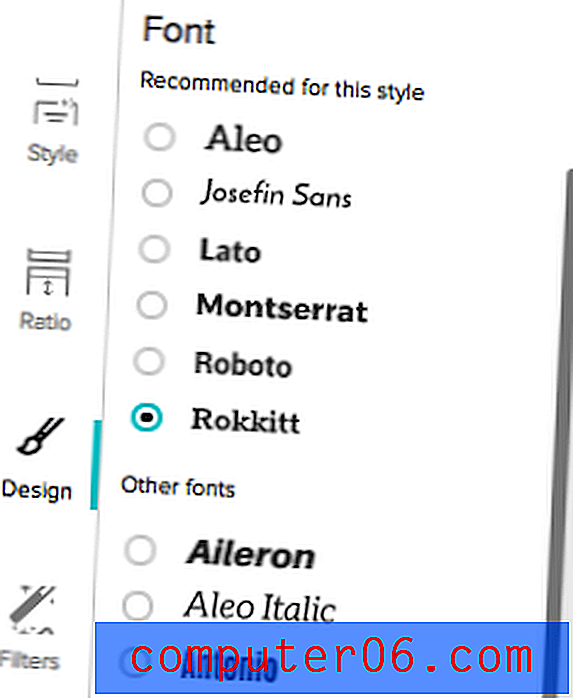
Teksta krāsu var rediģēt, izmantojot bloku vai visu video. Tomēr, mainot video shēmu, tiks ignorētas visas izvēles, kas balstītas uz blokiem, tāpēc uzmanīgi izvēlieties metodi.
Audio ir pēdējais multivides veids, ko pievienot jūsu videoklipam. Atkarībā no izvēlētā video veida jums būs dažādas iespējas. Slaidrādes video ir visvienkāršākās izvēles iespējas. Varat pievienot neierobežotu skaitu skaņu celiņu, ja jums ir pietiekami daudz attēla, lai tos varētu atskaņot sinhroni. Ieraksti tiks atskaņoti viens pēc otra.
Animoto piedāvā liela izmēra audio celiņu bibliotēku, no kuras izvēlēties, un ne tikai instrumentālās iespējas. Kad pirmo reizi izvēlaties mainīt ierakstu, jūs sagaida vienkāršots ekrāns:
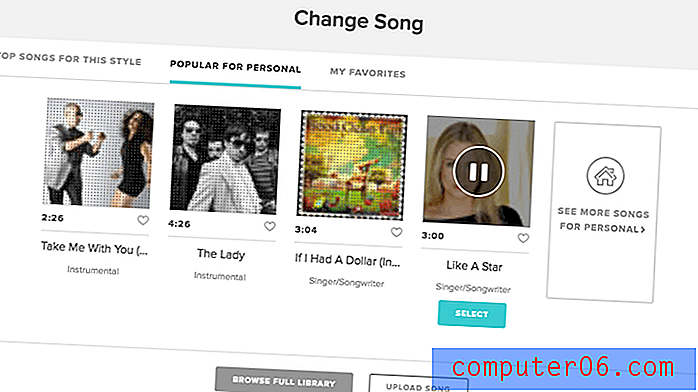
Tomēr varat ielūkoties šī uznirstošā loga apakšā, lai pievienotu savu dziesmu vai arī kādu no tām izvēlētos no lielākas bibliotēkas. Animoto bibliotēkā ir daudz dziesmu, un jūs varat tās kārtot vairākos dažādos veidos, lai atrastu meklēto.
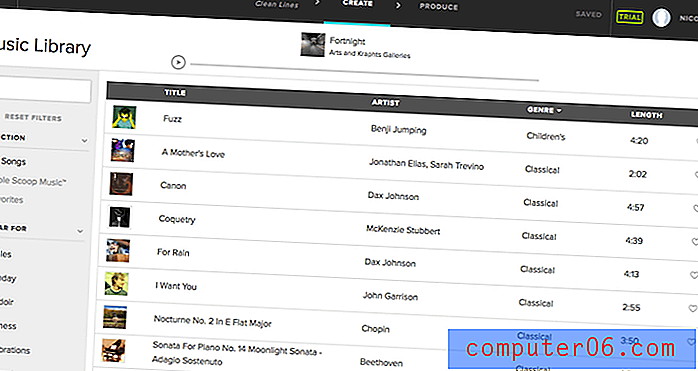
Ne visas dziesmas ir instrumentālas, un tas ir patīkami mainīt tempu. Turklāt dziesmas iestatījumos varat apgriezt dziesmu un rediģēt tai pievienoto fotoattēlu atskaņošanas ātrumu.
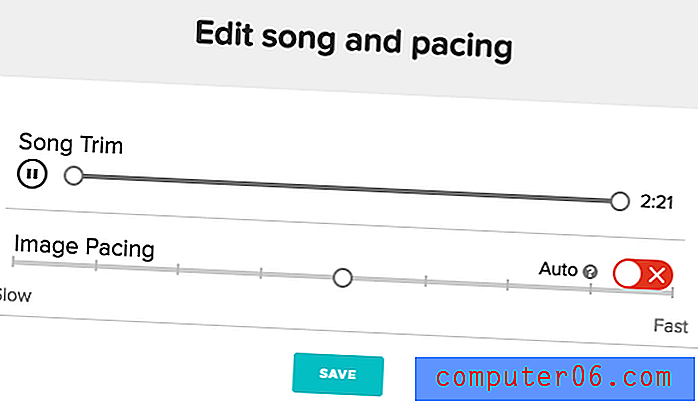
Mārketinga videoklipiem ir atšķirīgs opciju komplekts audio jomā. Lai gan jūs varat pievienot tikai vienu dziesmu, jums ir iespēja pievienot arī balss pārslēgšanu.
Jums tiek dota noklusējuma dziesma, kas jāsāk, taču varat to mainīt tāpat kā slīdrādes video.
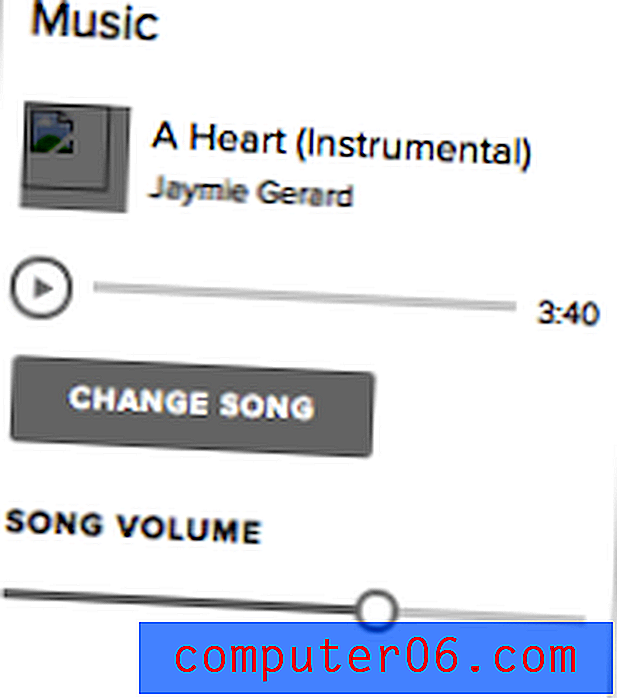
Lai pievienotu balss signālu, jums būs jāizvēlas individuālais bloks, kuram vēlaties to pievienot, un jāizvēlas mazā mikrofona ikona.
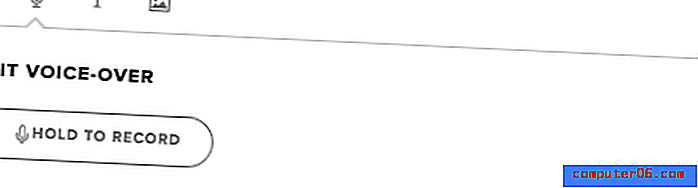
Balss pārraides ilguma dēļ bloķēšanas laika posms automātiski palielināsies vai saīsināsies atbilstoši ierakstītajam. Sadaļā var ierakstīt tik reižu, cik nepieciešams, lai to pareizi sakārtotu.
Tomēr visas balss pārsūtīšanas jāveic tikai bloķējot, un tās var veikt tikai programmā. Tas ir lieliski noderīgs rediģēšanai un ļauj viegli mainīt fragmentus, taču tas nav tik efektīvs lieliem videoklipiem vai tiem, kuri dod priekšroku ierakstīt visus vienā kadrā. Jūs nevarat augšupielādēt savu balss pārsūtīšanas failu, kas, iespējams, ir laba lieta, jo, lai to izmantotu, jums tas būs jāsadala mazos klipos.
Veidnes un pielāgošana
Visos Animoto videoklipos neatkarīgi no stila tiek izmantota viena no veidnēm. Nevar izveidot video no tukšas veidnes.
Slaidrādes video veidne nosaka pāreju veidu, tekstu un krāsu shēmu. Ir desmiti tēmu, no kurām izvēlēties, sakārtotas pēc gadījuma. Jūs noteikti drīz nedarbosities vai arī jums nebūs lieki to izmantot atkārtoti, ja vien jūs to nevēlaties.
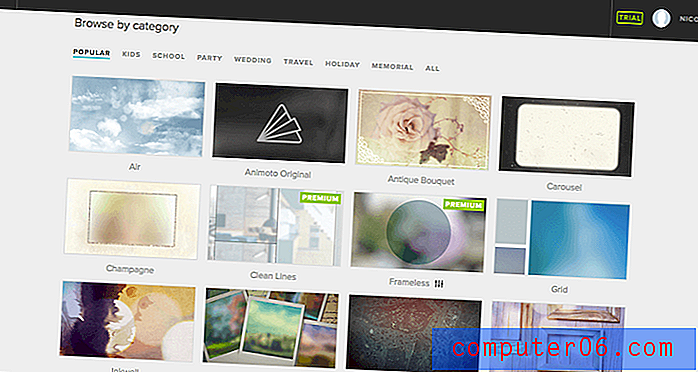
Mārketinga videoklipiem nav tik daudz iespēju, taču tiem ir lielākas pielāgošanas funkcijas, kurām vajadzētu kompensēt. Viņiem ir arī divas atšķirīgas proporcijas - 1: 1 un klasiskā ainava 16: 9. Pirmais ir vairāk piemērojams sociālo mediju reklāmām, bet otrais ir universāls.
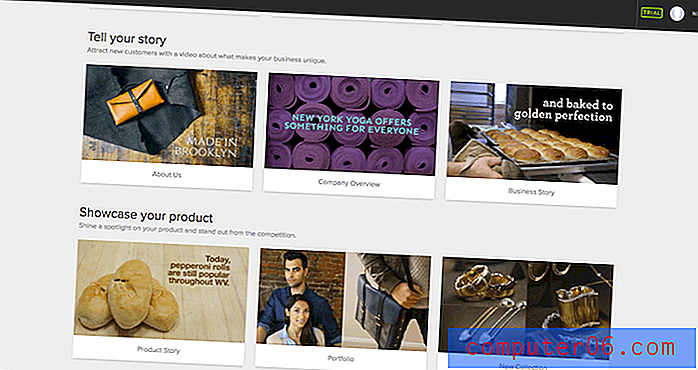
Ir deviņas 1: 1 veidnes un astoņpadsmit 16: 9 mārketinga iespējas. Ja jums nepatīk motīvs, varat pievienot savus pielāgotos blokus vai izdzēst sniegtās sadaļas. Tomēr tie parasti ir labi izkārtoti ar labi izstrādātu grafiku, tāpēc jums tas var šķist nevajadzīgs.
Kā es jau iepriekš teicu, pielāgošana slaidrādes video ir ļoti minimāla. Jebkurā laikā varat mainīt veidni, pārkārtot resursus vai mainīt mūziku un tekstu, taču kopējā tēma ir diezgan nemainīga.
Mārketinga videoklipiem ir daudz iespēju. Papildus iepriekšminētajām teksta funkcijām varat mainīt arī veidnes stilu:
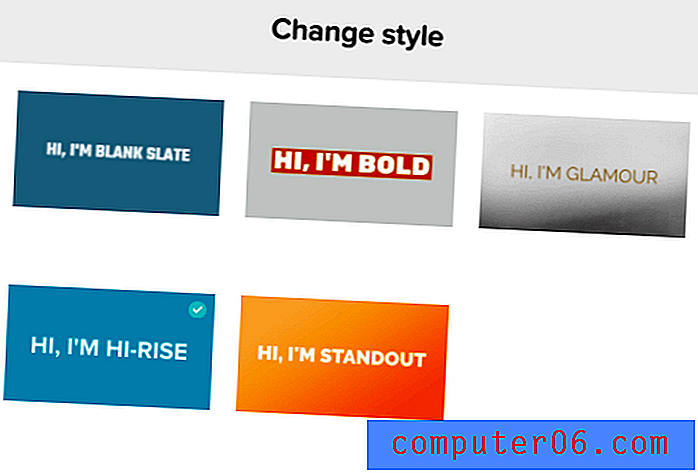
Tas ļauj jūsu veidnei pievienot papildu unikalitātes dimensiju, neizvēloties kaut ko pilnīgi jaunu. Visu sānu paneļa filtru var lietot arī visam video. Tikmēr cilne Noformējums ļauj rediģēt video kopējo izskatu, izmantojot krāsu.
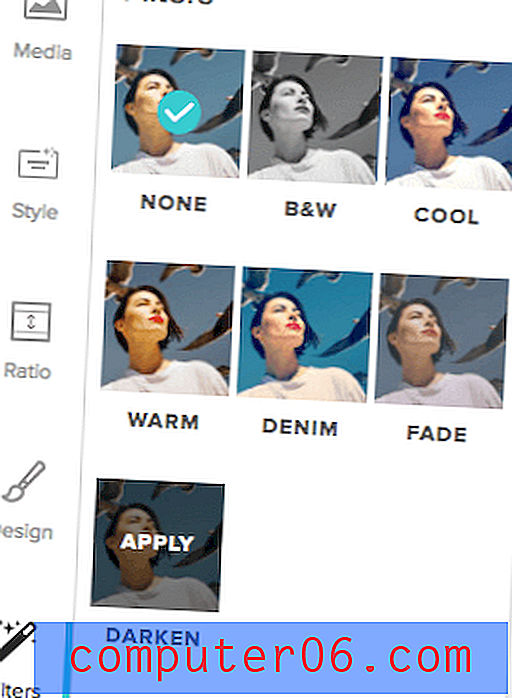
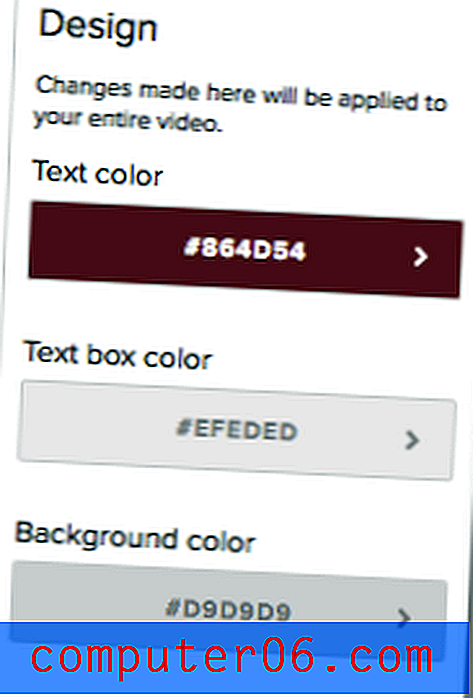
Kopumā jūs nekad nesūdzēsities par iespēju trūkumu ar Animoto. Jūsu videoklips ir jūsu pašu veidots no sākuma līdz beigām.
Eksportēšana un kopīgošana
Animoto ir diezgan daudz iespēju eksportēt, taču ņemiet vērā, ka jums nav piekļuves visiem tiem pamata abonēšanas līmenī.
Tomēr kopumā tie piedāvā vairākas dažādas metodes. Varat eksportēt uz MP4 video failu vai izmantot kādu no sociālās koplietošanas opcijām. Lai kopīgotu ar sociālajiem medijiem, būs nepieciešami jūsu konta akreditācijas dati, taču jūs jebkurā laikā varat atsaukt piekļuvi.
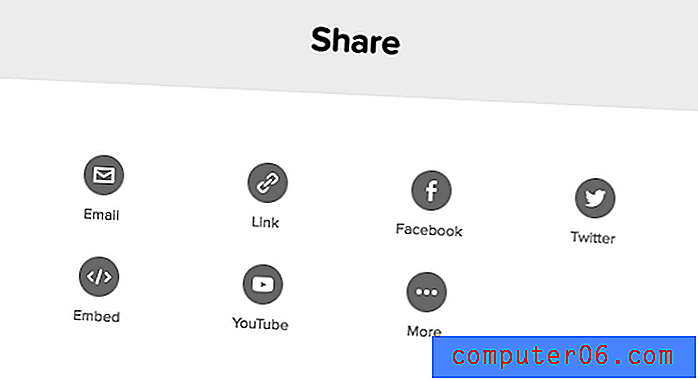
Kā redzat, ir daudz iespēju. Jebkura saistīšana vai iegulšana notiks caur vietni Animoto, kas nozīmē, ka jūsu videoklips tiek mitināts viņu vietnē. Jums vienmēr vajadzētu lejupielādēt kopiju kā rezerves kopiju gadījumam, ja nolemjat pamest pakalpojumu vai kaut kas notiks ar jūsu kontu.
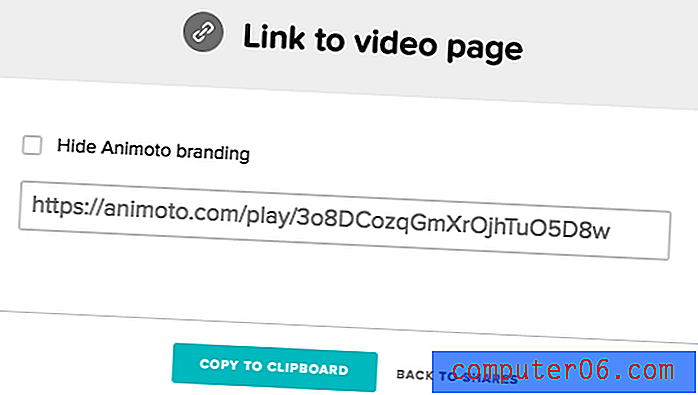
Lejupielādējot MP4, jūs varēsit izvēlēties no četriem video kvalitātes līmeņiem (1080p HD nav pieejams zemākā līmeņa abonentiem).
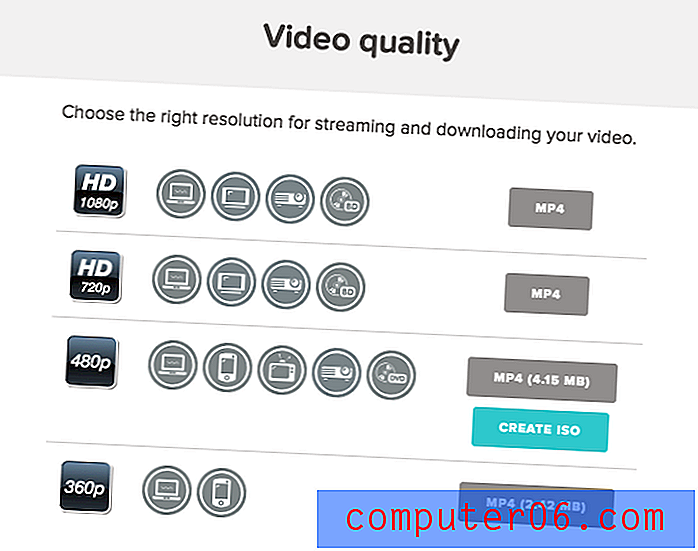
Apļveida simboli blakus katrai izšķirtspējai norāda, ar kuru platformu tie labi darbosies. Ir septiņi dažādi simboli, kas piemēroti:
- Lejupielāde / apskate datorā vai iegulšana vietnē
- Skatīšana mobilajā ierīcē vai planšetdatorā
- Skatīšanās standarta izšķirtspējas televizorā
- Skatīšanās HD televizorā
- Skatīšana uz projektora
- Dedzināšana pie Blu Ray izmantošanai ar Blu Ray atskaņotāju
- Ierakstīšana DVD lietošanai ar DVD atskaņotāju
Ņemiet vērā, ka ISO faila tips, kas pieejams 480p, ir īpaši paredzēts diska ierakstīšanai. Visi citi vēlēsies izmantot MP4 failu, ko pēc nepieciešamības var pārveidot par MOV vai WMV, izmantojot trešās puses failu pārveidotāju, piemēram, Wondershare Video Converter - rīku, kuru mēs pārskatījām iepriekš.
Mana pārskatīšanas un vērtējumu iemesli
Efektivitāte: 4/5
Animoto veic darbu. Jums dažu minūšu laikā būs tīrs un daļēji profesionāls video, un mazliet vairāk laika varat rediģēt krāsu shēmu, dizainu, audio un vairākas citas funkcijas. Mana viena sūdzība ir par atsaukšanas rīka trūkumu. Tas ir ideāli piemērots amatieriem, taču, ja vēlaties lielāku kontroli pār saviem pārejām un attēliem, jums būs nepieciešams augstākas klases rīks.
Cena: 3, 5 / 5
Visvienkāršākais plāns sākas ar USD 16 mēnesī vai mēnesī 8 USD / mēnesī (gadā tas iznāk līdz USD 96). Tas ir nedaudz dārgi, lai izveidotu slaidrādi no veidņu kopas, it īpaši, ja plānojat to izmantot tikai vienu vai divas reizes. Patiesībā vairums profesionālo video rediģēšanas rīku ir aptuveni USD 20 mēnesī, tāpēc jūs varat iegūt daudz jaudīgāku rīku, ja vēlaties maksāt dažus papildu dolārus.
Lietošanas ērtums: 5/5
Nenoliedzami viegli izmantot Animoto. Lai sāktu, man nebija jāizlasa BUJ vai konsultācijas, un es sagatavoju video paraugu ne ilgāk kā 15 minūtēs. Saskarne ir tīra un labi organizēta. Viss nepieciešamais ir skaidri marķēts un ļoti pieejams. Turklāt tas ir balstīts uz tīmekļa vietnēm, novēršot nepieciešamību datorā lejupielādēt vēl vienu lietojumprogrammu.
Atbalsts: 5/5
Par laimi Animoto ir pietiekami intuitīvs, ka man nevajadzēja veikt izpēti, lai atrisinātu kādas problēmas. Tomēr, ja jums ir jautājums, jums ir lieliska resursu kolekcija. Bieži uzdotie jautājumi ir uzrakstīti un pilnīgi, lai atbildētu uz biežākajiem jautājumiem. E-pasta atbalsts ir pieejams arī sarežģītākiem jautājumiem. Zemāk varat redzēt manas mijiedarbības ekrānuzņēmumu.
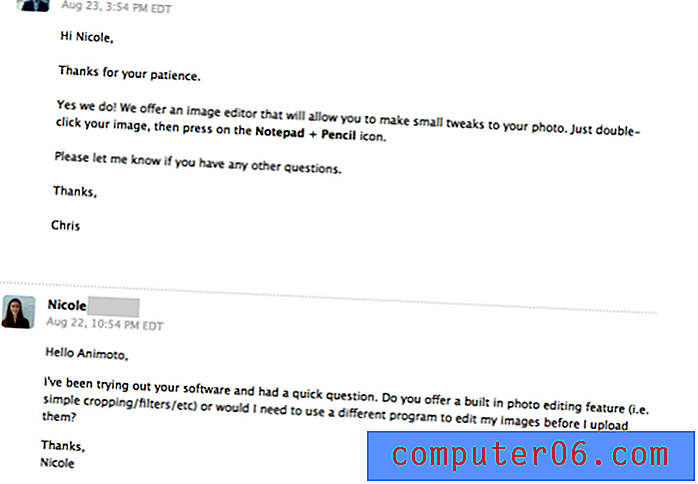
Man bija liela pieredze ar viņu e-pasta atbalstu. Uz manu jautājumu 24 stundu laikā atbildēja reāla persona. Kopumā Animoto aptver visas viņu bāzes, un jūs varat būt pārliecināti, ka saņemsit visu nepieciešamo palīdzību.
Alternatīvas Animoto
Adobe Premiere Pro (Mac un Windows)
Būtībā par USD 20 mēnesī jūs varat piekļūt vienam no spēcīgākajiem video redaktoriem tirgū. Adobe Premiere Pro noteikti var radīt vairāk nekā dažus slaidrādes, taču programma ir paredzēta profesionāļiem un biznesa cilvēkiem. Izlasiet mūsu Premiere Pro pārskatu.
Kizoa (tīmekļa)
Lai izmantotu tīmekļa alternatīvu, Kizoa ir vērts izmēģināt. Tas ir daudzfunkcionāls filmu, kolāžu un slaidrāžu tiešsaistes redaktors. Rīks ir brīvi izmantojams pamata līmenī, bet piedāvā vairākus maksas vienreizējas jaunināšanas plānus, lai uzlabotu video kvalitāti, uzglabāšanas vietu un garākus videoklipus.
iPhoto vai iMovie (tikai Mac)
Ja esat Mac lietotājs, jums bez maksas ir pieejamas divas programmas (versija ir atkarīga no jūsu Mac vecuma). iPhoto ļauj eksportēt un izveidot slaidrādi no albuma ar tā motīviem. Lai nedaudz vairāk kontrolētu, pirms eksportēšanas savus attēlus varat importēt iMovie un pārkārtot pasūtījumu, pārejas utt. Neviena no šīm programmām nav pieejama operētājsistēmā Windows.
Windows Movie Maker (tikai Windows)
Ja jūs vairāk pazīstat ar klasisko Windows Movie Maker, jums būs līdzīgi rīki kā iMovie, kas iepriekš instalēti datorā. Jūs varat pievienot savus fotoattēlus programmai un pēc tam tos pēc vajadzības pārkārtot un rediģēt. Tas neatbalstīs dažas no smeldzīgajām grafikām, kuras izveidojis īpašs slaidrādes veidotājs, taču darbs tiks paveikts. (Piezīme: Windows Movie Maker darbība tika pārtraukta, taču tā tika aizstāta ar Windows Story Maker)
Secinājums
Ja jums ir nepieciešams izveidot slaidrādes un mini video lidojuma laikā, Animoto ir lieliska izvēle. Tas piedāvā lielu amatieru rīku daudzpusības pakāpi, kā arī daudz dažādu veidņu, kuras jūs ātri neizmantojat. Ja sāksit slaidrādi, varat izveidot videoklipus mazāk nekā 15 minūtēs, taču pat mārketinga video neaizņem daudz laika. Animoto ir nedaudz dārgs indivīdam, tāpēc pārliecinieties, ka jūs to bieži lietosit, ja iegādājaties. Tomēr par savu naudu jūs joprojām iegūsit efektīvu un ērti lietojamu rīku.
Iegūstiet animoto (14 dienu bezmaksas izmēģinājuma versija)
0/5 (0 atsauksmes)


